Iphone
Tạo và sửa sự kiện trong Lịch trên iPhone
Sử dụng ứng dụng Lịch để tạo và sửa sự kiện, cuộc hẹn và cuộc họp.
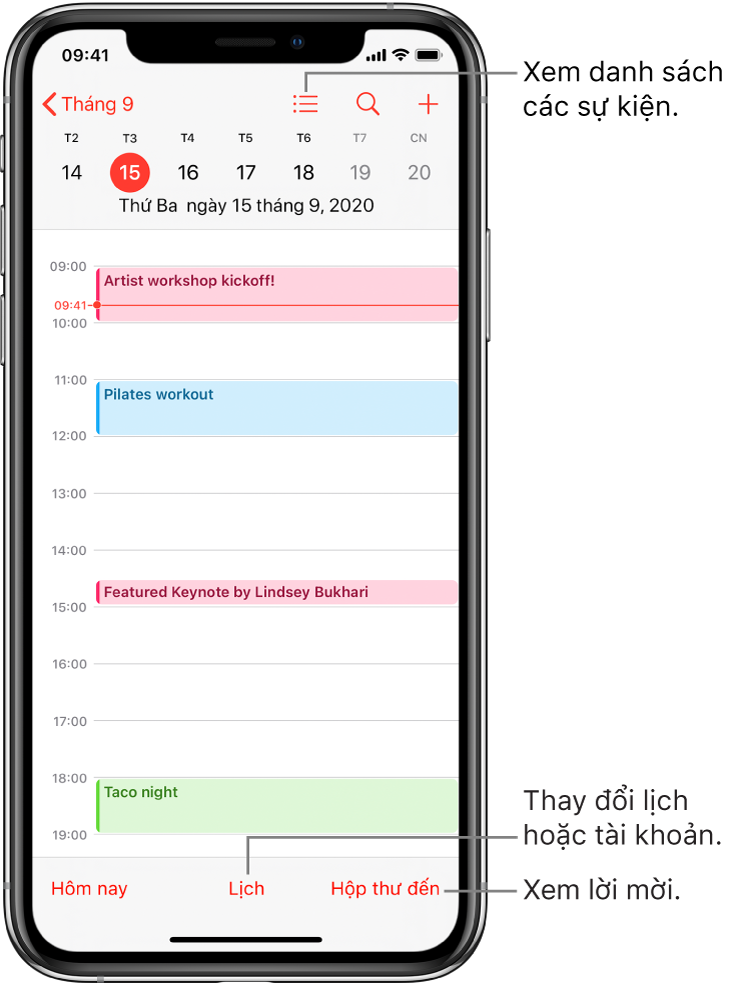
Hỏi Siri. Nói điều gì đó như:
[external_link_head]-
“Set up a meeting with Gordon at 9”
-
“Do I have a meeting at 10?”
-
“Where is my 3:30 meeting?”
Tìm hiểu cách hỏi Siri
Mục Lục
Thêm sự kiện
-
Trong chế độ xem ngày, hãy chạm vào
ở đầu màn hình.
-
Nhập tiêu đề và địa điểm của sự kiện.
-
Cuộn xuống nếu cần để nhập thời gian bắt đầu và kết thúc, thời gian di chuyển, người được mời, v.v.
[external_link offset=1] -
Chạm vào Thêm.
Thêm cảnh báo
Bạn có thể đặt cảnh báo nhắc nhở trước sự kiện.
-
Chạm vào sự kiện, sau đó chạm vào Sửa ở gần trên cùng bên phải.
-
Trong chi tiết sự kiện, hãy chạm vào Cảnh báo.
-
Chọn thời điểm bạn muốn được nhắc.
Ví dụ: “Vào lúc diễn ra sự kiện”, “trước 5 phút” hoặc một lựa chọn khác.
Ghi chú: Nếu bạn thêm địa chỉ của địa điểm diễn ra sự kiện, Lịch sử dụng Bản đồ Apple để tra cứu vị trí, tình trạng giao thông và tùy chọn phương tiện công cộng để cho bạn biết khi nào cần rời đi.
Thêm tệp đính kèm
Bạn có thể thêm tệp đính kèm vào sự kiện Lịch để chia sẻ với người được mời.
-
Chạm vào sự kiện, sau đó chạm vào Sửa ở gần trên cùng bên phải.
-
Trong chi tiết sự kiện, hãy chạm vào Thêm tệp đính kèm.
Ứng dụng Tệp mở ra, hiển thị các tệp đã mở gần đây của bạn.
-
Định vị tệp mà bạn muốn đính kèm.
Để tìm tệp, bạn có thể nhập tên tệp trong trường tìm kiếm, cuộn, chạm vào các thư mục để mở chúng, chạm vào Duyệt để tìm trong các vị trí khác (ví dụ như iCloud Drive), v.v. Xem Xem các tệp và thư mục trong Tệp trên iPhone.
[external_link offset=2] -
Chạm vào Xong.
Để xóa tệp đính kèm, chạm vào sự kiện, chạm vào Sửa ở gần trên cùng bên phải, vuốt sang trái trên tệp đính kèm, sau đó chạm vào Xóa.
Tìm sự kiện trong ứng dụng khác
Siri có thể gợi ý các sự kiện được tìm thấy trong Mail, Tin nhắn và Safari – ví dụ như đặt chỗ chuyến bay và đặt phòng khách sạn – để bạn có thể dễ dàng thêm chúng vào Lịch.
-
Đi tới Cài đặt
> Lịch > Siri & Tìm kiếm.
-
Bật Hiển thị Gợi ý của Siri trong ứng dụng để cho phép Siri gợi ý các sự kiện được tìm thấy trong các ứng dụng khác.
Để cho phép Siri đưa ra gợi ý trong các ứng dụng khác dựa trên cách bạn sử dụng Lịch, hãy bật Ghi nhớ từ ứng dụng này.
Sửa sự kiện
Bạn có thể thay đổi thời gian của sự kiện và bất kỳ thông tin chi tiết nào khác của sự kiện.
-
Thay đổi thời gian: Trong chế độ xem ngày, hãy chạm và giữ sự kiện, sau đó kéo sự kiện tới thời gian mới hoặc điều chỉnh các điểm giữ.
-
Thay đổi chi tiết sự kiện: Chạm vào sự kiện, chạm vào Sửa ở gần trên cùng bên phải, sau đó trong chi tiết sự kiện, hãy chạm vào cài đặt để thay đổi cài đặt đó hoặc chạm vào một trường để nhập thông tin mới.
Xóa sự kiện
Trong chế độ xem ngày, hãy chạm vào sự kiện, sau đó chạm vào Xóa sự kiện ở cuối màn hình.
[external_footer]

